Nogle gange skal du zoome ind på et foto for at afsløre en lille, væsentlig detalje eller bare beskære en del af billedet. Resultatet bliver dog muligvis ikke som du ønsker og bliver sløret. I sådanne tilfælde bliver du nødt til det forbedre de zoomede fotos. Faktisk kommer den første innovation bag den virkelige zoom og forbedring fra fotograferingsverdenen. Denne artikel vil fokusere på dette emne og fortælle dig de bedste måder at gøre det på.
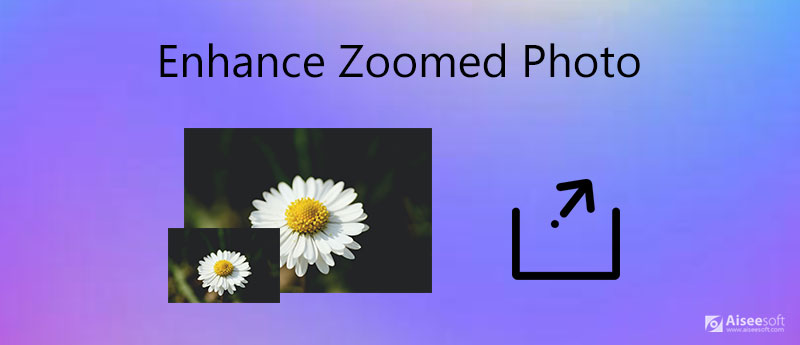
Det er svært at forbedre zoomede fotos, selvom du bruger en professionel fotoredigerer som Photoshop. Aiseesoft Image Upscalerderimod er lettere at bruge til fotoforbedring, dels fordi det integreres med AI-teknologi.
Nøglefunktioner i Aiseesoft Image Upscaler
Sådan forbedres et zoomet foto gratis online


Hvis du kan lide dette værktøj, kan du også bruge dets pc- eller Mac-version til klar brug. Med Aiseesoft AI Photo Editor på din computer kan du til enhver tid løfte billeder med et enkelt klik.
100 % sikker. Ingen annoncer.
100 % sikker. Ingen annoncer.
For mobil-først er den nemmeste måde at forbedre zoomede fotos på at gøre jobbet på deres håndsæt. Vi deler henholdsvis de gennemførlige trin nedenfor.
Heldigvis er Photos-appen blevet introduceret til fotoforbedringsfunktionen siden iOS 13. Så det er den nemmeste måde at forbedre zoomede fotos på iPhone på.
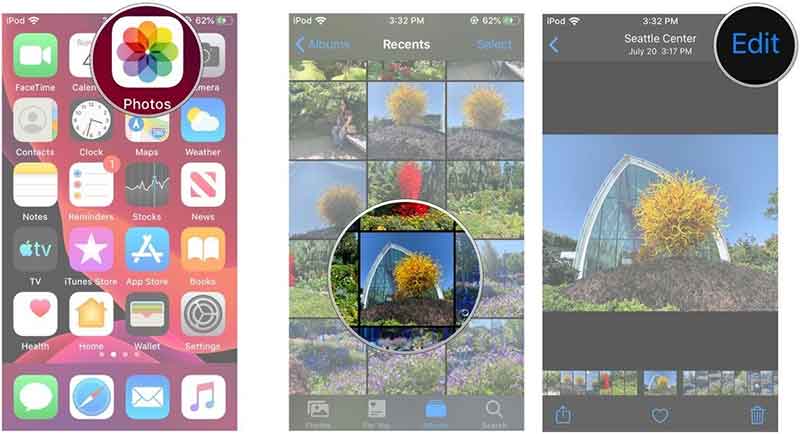
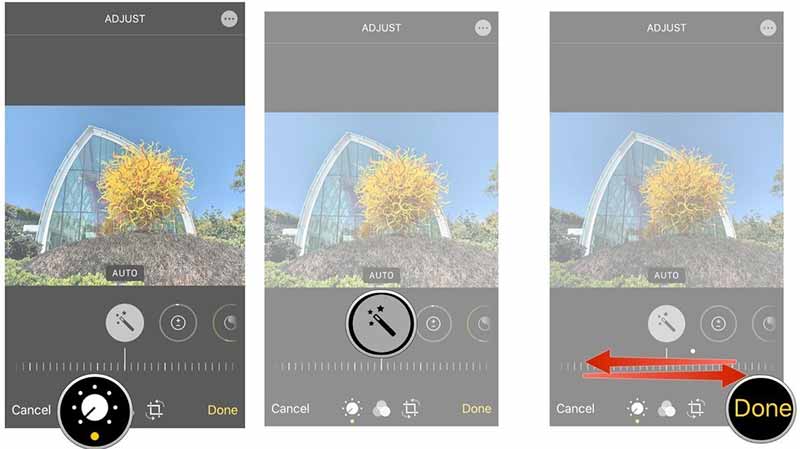
Hvis denne indbyggede billedredigeringsfunktion på iPhone ikke kan opfylde dine behov, kan du installere vores professionelle fotoredigeringsprogram, Picwand, på din iPhone. Den understøtter forstørrelse af dine billeder med op til 200 %, 400 %, 600 % og 800 %, mens den perfekt opretholder den højeste kvalitet. Du kan få både perfekt størrelse og skarpe billeder.
Desværre kan den indbyggede Galleri-app ikke forbedre dine billeder på Android-enhed. Alternativt har du brug for en fotoforstærker-app fra tredjepart. Vi bruger Picwand og Snapseed som eksempler for at vise dig arbejdsgangen.
Picwand er en AI-drevet billedopskalering til Android, der giver dig mulighed for at skærpe, forbedre og rette billeder med et enkelt klik på få sekunder. Her er de vigtigste attraktive funktioner:
Her er de detaljerede trin, du kan følge for at opskalere dine billeder.

Snapseed er en anden billededitor, du kan bruge til at forbedre dine billeder, og her er de detaljerede trin.
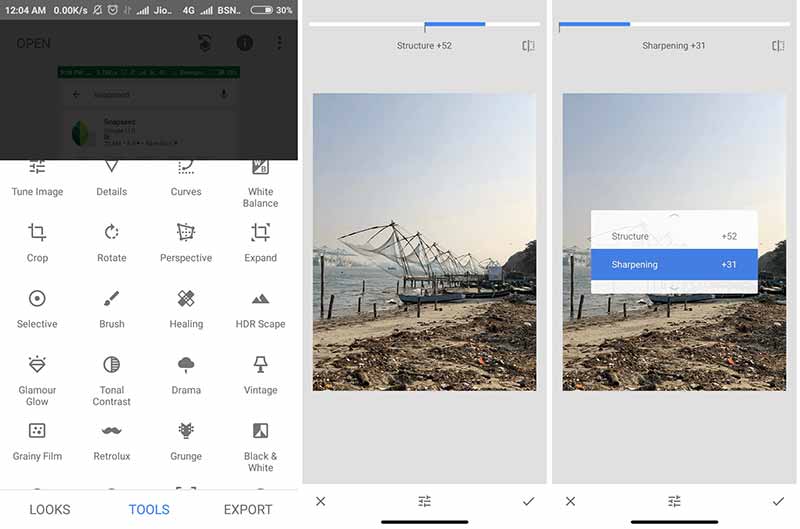
Hvordan man laver et zoomet billede ikke sløret?
Du kan bruge et fotoforbedringsapplikation på din computer eller mobilenhed til at forbedre det zoomede billede, hvis det bliver sløret.
Hvordan tager jeg mine iPhone-fotos klarere?
For det første bør du tage et billede med god belysning. Desuden skal du holde dig stabil, når du tager billeder med iPhone. Endnu vigtigere, lad være med at zoome, selvom kamera-appen tilbyder zoom-indstillingen. Du kan også efterforbedre dine billeder på iPhone for at gøre det klarere.
Hvordan forstørrer jeg et billede uden at miste kvaliteten?
Det er umuligt at forstørre et billede med den originale kvalitet, men nogle fotoredigerere er i stand til at analysere og udfylde de manglende detaljer. Så ser dit billede bedre ud efter forstørrelse.
Konklusion
Denne guide har delt den bedste måde at forbedre zoomede fotos på computer, iPhone og Android på. Vi foreslår, at du gør jobbet på computeren med Aiseesoft Image Upscaler, fordi den lille skærm ikke er et godt valg til forbedring. Desuden er denne app ret nem at bruge. Hvis du støder på andre problemer, bedes du kontakte os ved at efterlade en detaljeret besked under dette indlæg.
Billedopskalering
Gendan fotos med lav opløsning Ændr størrelsen på fotos til Instagram Forbedre fotokvaliteten i Lightroom Forbedre JPEG-billedkvalitet online Forbedret zoomet foto Skift opløsning af billeder Forøg opløsning af billeder Fix et sløret billede Konverter billede med lav opløsning til online i høj opløsning Forøg billedopløsningen i Photoshop Forøg fotoopløsningen online Lav et foto HD Forstør billede uden at miste kvalitet Skift opløsningen på Android-billeder Forøg fotoopløsningen Photo Resizer-app Forøg billedstørrelsen i KB til MB Forstør JPG-billeder Forstør PNG-billeder Forstør et billede til udskrivning AI Image Upscaler Opskalere video
Forstør og opskaler billeder op til 4K i batches hurtigt med bred understøttelse af forskellige billedformater.
100 % sikker. Ingen annoncer.
100 % sikker. Ingen annoncer.